在使用电脑过程中,有时我们需要重新安装系统。而使用U盘安装系统是一种简便而高效的方法。本文将以神州战神电脑为例,详细介绍如何使用U盘安装系统,帮助读者轻松应对系统安装问题。
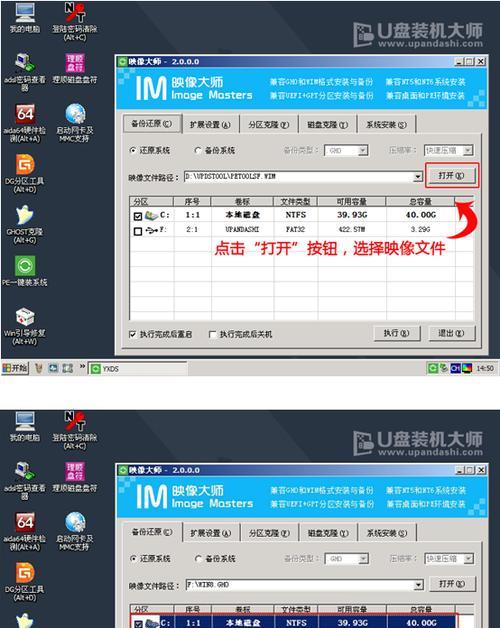
准备工作:下载系统镜像文件
在开始使用U盘安装系统之前,我们需要事先准备一个系统镜像文件。可通过官方渠道下载适合你电脑型号的系统镜像文件。
选择合适的U盘
选择一款存储容量足够大且品质可靠的U盘,通常16GB以上的U盘都能满足系统安装的需求。

备份重要数据
在安装系统之前,务必将重要数据备份到外部硬盘或云存储中,以免数据丢失。
格式化U盘
连接U盘后,打开电脑资源管理器,在“此电脑”中找到U盘,并右键点击选择“格式化”。选择FAT32格式,并勾选“快速格式化”选项,点击“开始”进行格式化。
制作可引导U盘
使用专业的U盘制作工具,如Rufus或UltraISO,将系统镜像文件写入U盘中。选择正确的U盘和系统镜像文件后,点击“开始”开始制作可引导U盘。
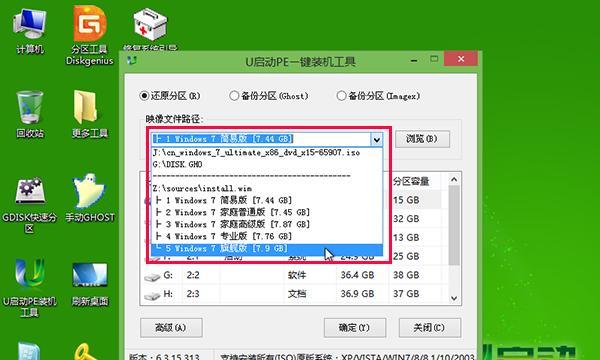
重启电脑并设置引导方式
在重启电脑时,按下相应按键(通常是F2、F8、F10或Del键)进入BIOS设置界面。找到“Boot”或“启动”选项,并将U盘设置为第一启动项。
进入系统安装界面
重启电脑后,U盘会自动引导进入系统安装界面。根据提示选择语言、时区等基本设置,并点击“下一步”。
选择安装类型
根据个人需求选择“新建分区并安装”,或者“直接安装到已有分区”。如果选择前者,可根据实际情况设置新分区大小,并点击“下一步”。
等待系统安装
系统安装过程中,电脑会自动重启多次,请耐心等待。在此过程中不要拔掉U盘。
设置个人信息
系统安装完成后,会要求设置个人信息,包括用户名、密码等。按照提示完成设置,并点击“下一步”。
安装驱动程序
系统安装完成后,部分硬件设备可能无法正常工作,需要安装相应的驱动程序。可以使用驱动精灵等软件进行自动安装,或者手动下载并安装对应驱动。
更新系统和软件
安装驱动程序后,及时更新系统和软件,以确保电脑的安全性和稳定性。
恢复重要数据
在系统安装完成后,将之前备份的重要数据恢复到电脑中,确保数据完整性。
优化系统设置
根据个人需求,进行一些系统设置的优化,如更改壁纸、调整电源计划等。
安装系统成功,开始享受新系统的功能吧!
通过本文的指导,相信读者能够轻松学会使用U盘安装系统的方法。记住在操作过程中要注意备份数据、选择合适的U盘、正确制作可引导U盘等关键步骤,才能成功安装系统并顺利使用。使用U盘安装系统不仅方便快捷,还可以解决一些系统问题,为电脑带来新的生机。

























